
Utiliser le menu Partager sur Mac
Le menu Partager, accessible dans le Finder et dans plusieurs apps sur votre Mac, vous permet de partager facilement des éléments comme des documents, des photos, des courriels, des articles d’actualité et plus encore. Cliquez simplement sur ![]() , puis choisissez comment partager un élément : à l’aide d’AirDrop ou d’apps comme Mail ou Messages, par exemple.
, puis choisissez comment partager un élément : à l’aide d’AirDrop ou d’apps comme Mail ou Messages, par exemple.
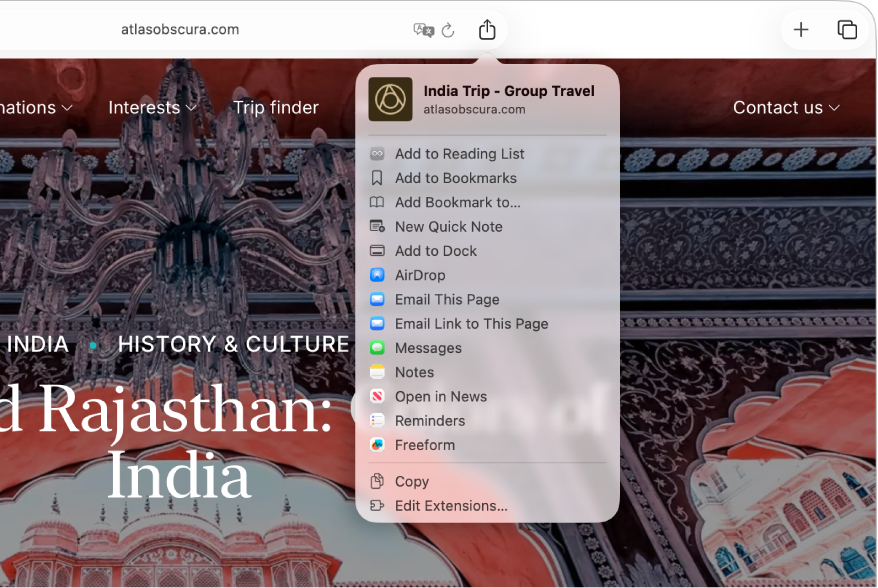
Partager des éléments à l’aide du menu Partager
Dans le Finder ou une app sur votre Mac, sélectionnez un ou plusieurs éléments, puis cliquez sur
 dans la barre d’outils.
dans la barre d’outils.Si l’élément est sur le bureau, cliquez dessus en maintenant la touche Contrôle enfoncée, puis choisissez Partager dans le menu contextuel.
Dans le menu Partager, choisissez comment partager un élément.
Les options de la liste dépendent du type d’élément partagé. Par exemple, lorsqu’une image dans l’app Photos est sélectionnée, vous pouvez choisir « Utiliser comme fond d’écran » pour en faire votre fond d’écran.
Si vous partagez un fichier .heic, vous pouvez choisir de conserver le format de fichier .heic, ou autoriser sa modification. Cliquez sur Options, cliquez sur le menu contextuel Format, puis choisissez ce que vous voulez autoriser :
Autoriser le format le plus approprié selon la destination : Choisissez Automatique.
Empêchez la conversion du fichier dans un autre format : Choisissez Actuel.
Autorisez que les photos et vidéos puissent être converties aux formats .jpeg, .png et H.264 : Choisissez Les plus compatibles.
Si vous partagez un document créé dans une app qui prend en charge la collaboration, vous pouvez choisir Collaborer pour envoyer une invitation à collaborer sur ce document, ou Envoyer une copie pour simplement l’envoyer.
Pour personnaliser le menu Partager, choisissez Modifier les extensions.
Au besoin, fournissez toute information supplémentaire requise par la méthode de partage choisie.
Modifier les éléments compris dans le menu Partager
Accédez à l’app Réglages système
 sur votre Mac.
sur votre Mac.Cliquez sur Général
 dans la barre latérale. (Vous pourriez devoir faire défiler le menu vers le bas.)
dans la barre latérale. (Vous pourriez devoir faire défiler le menu vers le bas.)Cliquez sur Éléments d’ouverture et extensions.
Accédez à Extensions, cliquez sur Par catégorie, puis cliquez sur
 à côté de Partage.
à côté de Partage.Activez les extensions de partage à inclure dans le menu Partager et désactivez celles qui ne vous intéressent pas.
Cliquez sur OK.
Si une extension est activée, mais que vous ne la voyez pas dans le menu Partager, vous ne pouvez pas l’utiliser pour partager ce que vous essayez de partager. Par exemple, vous pouvez partager une page Web dans Safari avec AirDrop, mais vous ne pouvez pas partager du texte sélectionné.